场景
Three.js中显示坐标轴、平面、球体、四方体:
https://blog.csdn.net/BADAO_LIUMANG_QIZHI/article/details/119150682
在上面显示平面和球体以及四方体的基础上怎样让四方体和小球动起来,形成下面
的效果。
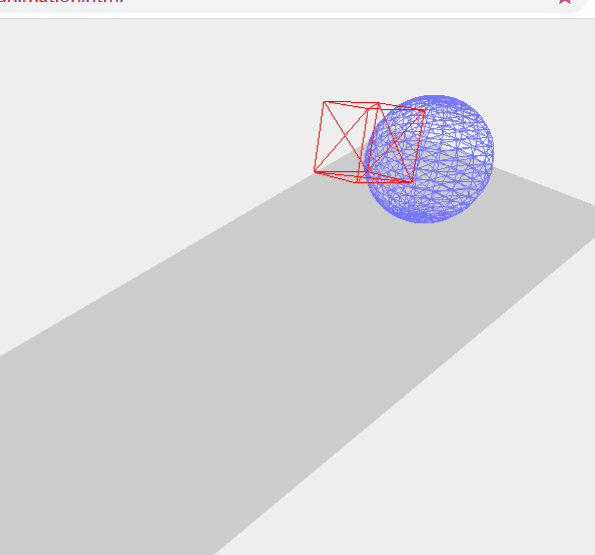
注:
博客:
https://blog.csdn.net/badao_liumang_qizhi
关注公众号
霸道的程序猿
获取编程相关电子书、教程推送与免费下载。
实现
如果要在场景中加人动画,那么首先要找到一种方法。使得场景可以以一定的时问间隔
进行渲染。在HTML5和相应的JavaScript API(应用开发接口)出来之前。这个方法是使
用setlnterval ( function.
interval)方法。例如,我们可以通过setlnterval()方法指定函数
每100毫秒调用一次。这个函数的问题是它并不考虑浏览器中发生的事情。如果你正在浏
览其他页面.这个函数仍然会每隔几毫秒就会被调一次。除此之外,setlnterval()方法并没
有跟显示器的重画同步。这可能会导致较高的CPU使用率,降低系统效率。
幸运的是,现在的浏览器已经有了解决setlnterval()函数问题的方法。即requestAnimationFrame()函数。
通过requestAnimationFrame()你可以指定一个函数。按照浏览器定义的时间间隔调用你可以在这个指定的函数里执行所有必要的绘画操作,
而浏览器则会尽可能保证绘画过程平滑、高效。
在上面最后渲染场景的时候抽离出方法,并使其定时调用该方法去渲染场景
// 渲染场景 var step = 0; renderScene(); function renderScene() { // 方块绕坐标轴旋转 //在每个坐标轴的rotation 属性上增加0.02,其效果就是 //使得这个方块绕所有的轴旋转 cube.rotation.x += 0.02; cube.rotation.y += 0.02; cube.rotation.z += 0.02; // 修改球体的坐标使其按照一条曲线跳跃 //要修改在x轴上的position 和y 轴上的positon //定义弹跳的速度 step += 0.04; sphere.position.x = 20 + ( 10 * (Math.cos(step))); sphere.position.y = 2 + ( 10 * Math.abs(Math.sin(step))); // 使用requestAnimationFrame定时渲染场景 requestAnimationFrame(renderScene); renderer.render(scene, camera); }
完整示例代码
<!DOCTYPE html>
<html>
<head>
<title>第一个动画的使用</title>
<script type="text/javascript" src="./js/three.js"></script>
<style>
body {
/* 将边距设置为0,溢出设置为隐藏,以实现全屏显示 */
margin: 0;
overflow: hidden;
}
</style>
</head>
<body>
<!-- 显示的div -->
<div id="WebGL-output">
</div>
<script type="text/javascript">
// 初始化的方法
function init() {
// 创建一个场景,它将包含我们所有的元素,如物体,摄像机和灯光
var scene = new THREE.Scene();
// 创建一个相机,它定义了我们正在看的地方
var camera = new THREE.PerspectiveCamera(45, window.innerWidth / window.innerHeight, 0.1, 1000);
// 创建渲染器并设置大小
var renderer = new THREE.WebGLRenderer();
//将renderer的背景色设置为接近白色
renderer.setClearColorHex();
renderer.setClearColor(new THREE.Color(0xEEEEEE));
//设置大小
renderer.setSize(window.innerWidth, window.innerHeight);
// 创建平面,并定义平面的尺寸
var planeGeometry = new THREE.PlaneGeometry(60, 20);
//创建一个基本材质,并设置颜色
var planeMaterial = new THREE.MeshBasicMaterial({color: 0xcccccc});
//把两个对象合并到Mesh网格对象
var plane = new THREE.Mesh(planeGeometry, planeMaterial);
// 设置平面绕x轴旋转90度
plane.rotation.x = -0.5 * Math.PI;
// 设置平面的坐标位置
plane.position.x = 15;
plane.position.y = 0;
plane.position.z = 0;
// 将平面添加进场景
scene.add(plane);
// 创建一个立方体
var cubeGeometry = new THREE.BoxGeometry(4, 4, 4);
//设置材质
//把线框属性wireframe设置为true
var cubeMaterial = new THREE.MeshBasicMaterial({color: 0xff0000, wireframe: true});
//合并
var cube = new THREE.Mesh(cubeGeometry, cubeMaterial);
// 设置立方体坐标
cube.position.x = 20;
cube.position.y = 12;
cube.position.z = 2;
// 将立方体添加进场景
scene.add(cube);
// 创建一个球体
var sphereGeometry = new THREE.SphereGeometry(4, 20, 20);
//把线框属性wireframe设置为true
var sphereMaterial = new THREE.MeshBasicMaterial({color: 0x7777ff, wireframe: true});
var sphere = new THREE.Mesh(sphereGeometry, sphereMaterial);
// 设置球体的坐标
sphere.position.x = 20;
sphere.position.y = 4;
sphere.position.z = 2;
// 添加进场景
scene.add(sphere);
// 定义相机的坐标,即悬挂在场景的上方
camera.position.x = -30;
camera.position.y = 40;
camera.position.z = 30;
//为了确保相机能够拍摄到这些物体,使用lookat函数指向场景的中心
camera.lookAt(scene.position);
// 将renderer的输出挂接到HTML终点div元素
document.getElementById("WebGL-output").appendChild(renderer.domElement);
// 渲染场景
var step = 0;
renderScene();
function renderScene() {
// 方块绕坐标轴旋转
//在每个坐标轴的rotation 属性上增加0.02,其效果就是
//使得这个方块绕所有的轴旋转
cube.rotation.x += 0.02;
cube.rotation.y += 0.02;
cube.rotation.z += 0.02;
// 修改球体的坐标使其按照一条曲线跳跃
//要修改在x轴上的position 和y 轴上的positon
//定义弹跳的速度
step += 0.04;
sphere.position.x = 20 + ( 10 * (Math.cos(step)));
sphere.position.y = 2 + ( 10 * Math.abs(Math.sin(step)));
// 使用requestAnimationFrame定时渲染场景
requestAnimationFrame(renderScene);
renderer.render(scene, camera);
}
}
window.onload = init;
</script>
</body>
</html>